Kuidas muuta Google Maps 3D-ks
Google Google Kaardid Kangelane / / May 30, 2022

Viimati värskendatud
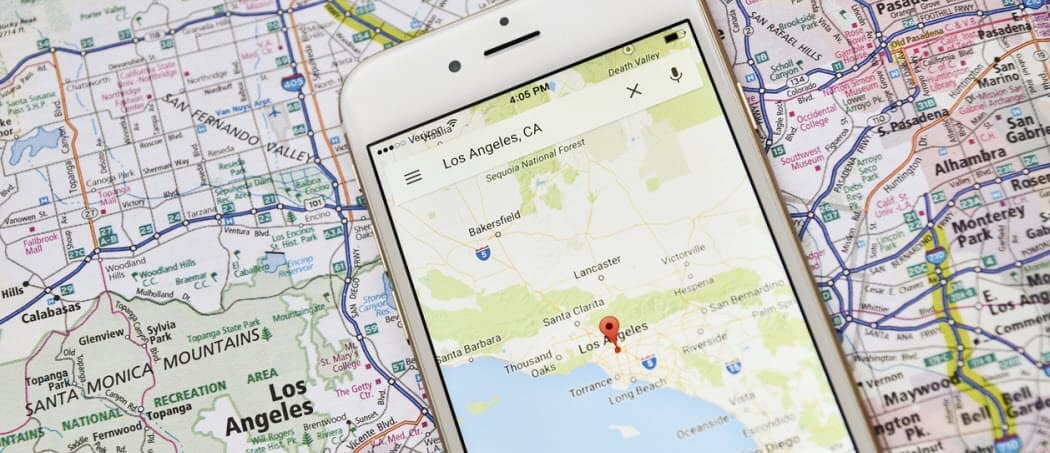
Saate Google Mapsis realistlikuma vaate saada, kui vaatate seda 3D-s. Sellest juhendist saate teada, kuidas Google Mapsi 3D-d luua.
Mis on parem kui põhikaart? 3D kaart muidugi.
Google Mapsi 3D loomise teadmine võimaldab teil saada suurepäraseid vaateid looduslikele objektidele või kuulsatele vaatamisväärsustele.
Google Maps pakub kogu planeedi 3D-kaarte. 3D-kaardiga manipuleerimine võib siiski olla üsna graafika intensiivne, seega on vaikerežiim tavaliselt 2D.
Kui soovite oma kaarte 3D-s vaadata, peate tegema järgmist.
Kuidas muuta Google Maps 3D-ks töölaual
Kui kasutate töölauda, peaksite saama Google Mapsi 3D-s vaadata vaid mõne klõpsuga.
Google Mapsi 3D loomiseks töölaual tehke järgmist.
- Avage brauser ja liikuge lehele Google kaardid veebisait.
- Kliki Kihid kaardi vasakus alanurgas.
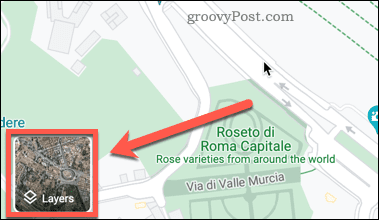
- Kliki Rohkem.
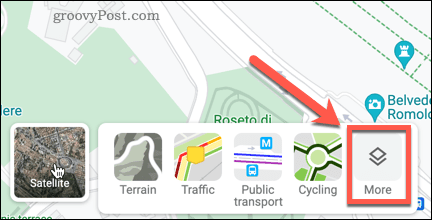
- Kliki Satelliit ja tagada see Maakera vaade on kontrollitud. Kui see valik on hall, vaadake võimaliku paranduse leidmiseks järgmist jaotist.
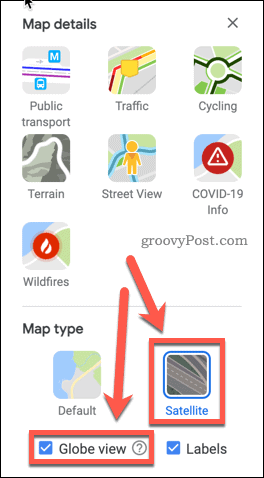
- Kliki 3D kaardiekraani paremas alanurgas.
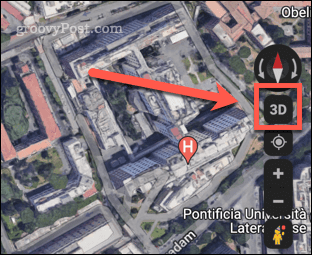
- Teie kaart kuvatakse nüüd 3D-vormingus.
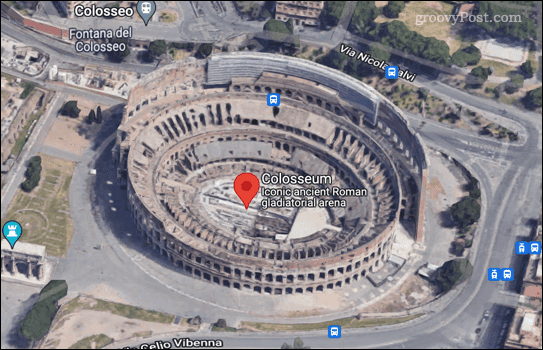
- Kui soovite naasta 2D-vaatesse, klõpsake samal nupul, mis ütleb nüüd 2D.
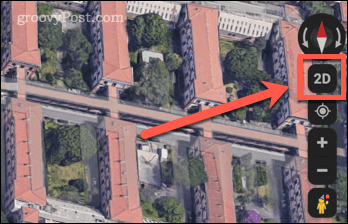
Saate lohistada ringi ning sisse ja välja suumida samamoodi nagu 2D-kaardiga. Peaksite saama Google Mapsi 3D-vormingus teha enamikus suuremates brauserites, sealhulgas Chrome, Edge, Safari ja Firefox.
Kuidas Chrome'is riistvarakiirendust sisse lülitada
Kui te ei saa Globe View'i sisse lülitada, ei saa te Google Mapsi 3D-d teha. Üks levinumaid põhjuseid, miks te ei saa seda funktsiooni sisse lülitada, on see, et see nõuab riistvarakiirenduse sisselülitamist. Soovitame selleks kasutada Google Chrome'i.
Riistvaralise kiirenduse sisselülitamiseks Chrome'is tehke järgmist.
- Puudutage brauseriakna paremas ülanurgas kolme punkti ikooni.
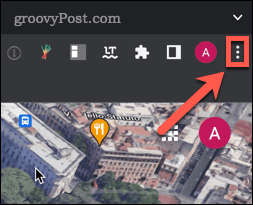
- Kliki Seaded.
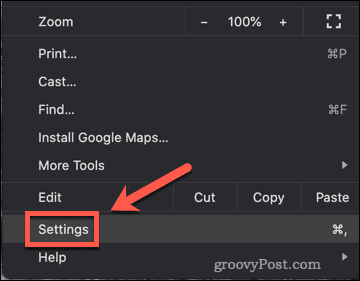
- Kliki Täpsemalt.
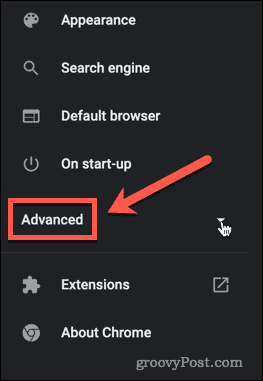
- all Täpsemalt seaded, klõpsake nuppu Süsteem.
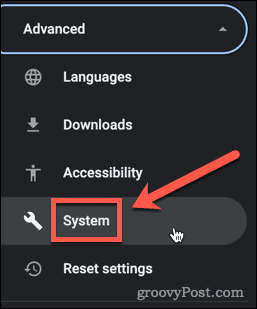
- Veenduge, et Kasutage riistvarakiirendust, kui see on saadaval lüliti on seatud paremale.
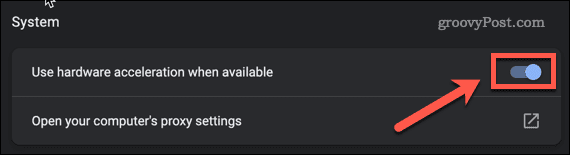
- Kliki Taaskäivita Chrome'i taaskäivitamiseks, kui olete seda seadet muutnud.
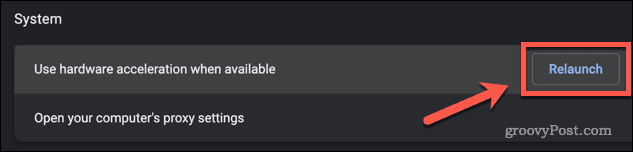
Nüüd peaksite saama 3D-efekti sisselülitamiseks järgida ülaltoodud jaotises kirjeldatud samme.
Kuidas muuta Google Maps 3D-ks mobiilseadmetes
Kui soovite muuta Google Mapsi 3D-ks oma nutitelefonis, ei saa te sama kogemust kui lauaarvutis. Selle põhjuseks on asjaolu, et nutitelefoni rakendus pakub 3D-vaateid ainult vaikevaatamisrežiimis.
Google Mapsi 3D loomiseks oma mobiilseadmes toimige järgmiselt.
- Käivitage Google Mapsi rakendus.
- Klõpsake nuppu Kaardi tüüp ikooni.
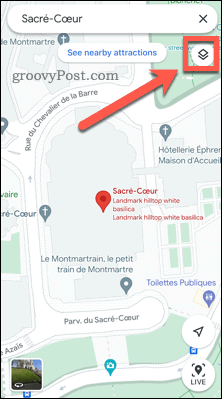
- Nüüd klõpsake nuppu 3D. Pange tähele, et kui olete sisse Satelliit või Maastik vaata, klõpsa 3D lülitub automaatselt ümber Vaikimisi vaade.
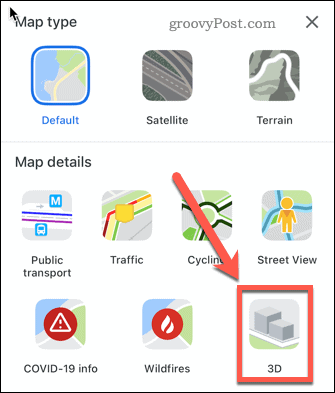
- Nüüd lisatakse mõnele objektile varjutus, et anda peen 3D-efekt.
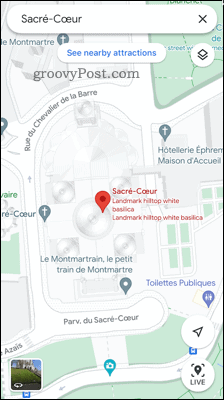
Nagu näete, pole see kaugeltki nii muljetavaldav kui 3D-satelliitpildid töölaual. Siiski on võimalus saavutada sama efekt ka nutitelefonis.
Kuidas vaadata kaarte 3D-vormingus nutitelefonis, kasutades Google Earthi
Google Mapsi rakendus ei pruugi nutitelefonis 3D satelliidipilte pakkuda, kuid rakendus Google Earth pakub.
See toimib järgmiselt.
- Installige ja käivitage Google Earth jaoks iOS või Android.
- Puudutage nuppu Otsing ikooni.
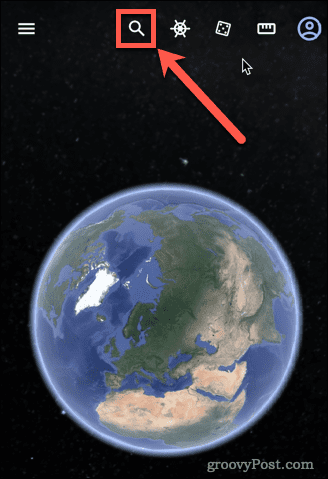
- Sisestage asukoht, mida soovite vaadata, ja valige asjakohane tulemus.
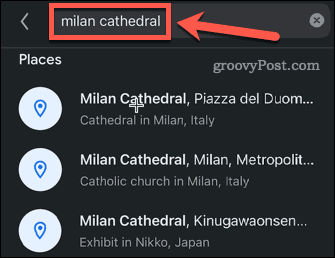
- Rakendus liigub teie valitud asukohta.
- Kui vaade pole veel 3D-s, puudutage nuppu 3D.
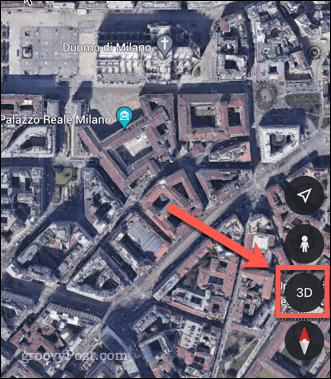
- Teie vaade on nüüd 3D-s.
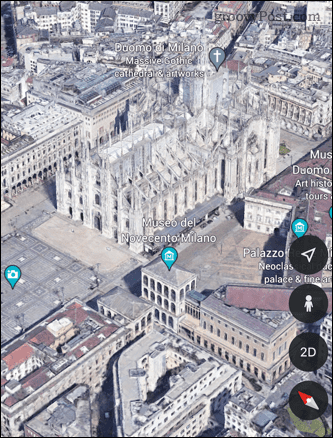
Lisateave Google Mapsi kohta
Google Mapsi 3D loomise teadmine annab teile palju parema kogemuse.
Kas olete Google Mapsi maailmas uus? Vaadake neid Google Mapsi nipid et saaksite alustada. Kui olete Google Mapsi proff, võite õppida kuidas kalibreerida Google Mapsi kompassi navigeerimise täpsemaks muutmiseks.
Kui te pole Google'i fänn, vaadake neid Google Mapsi alternatiivid selle asemel.
Kuidas leida oma Windows 11 tootevõti
Kui peate teisaldama oma Windows 11 tootenumbri või vajate seda lihtsalt OS-i puhtaks installimiseks,...
Kuidas kustutada Google Chrome'i vahemälu, küpsiseid ja sirvimisajalugu
Chrome teeb suurepärast tööd teie sirvimisajaloo, vahemälu ja küpsiste salvestamisel, et optimeerida teie brauseri jõudlust võrgus. Tema kuidas...
Poesisene hindade sobitamine: kuidas saada poes ostes veebihindu
Poest ostmine ei tähenda, et peate maksma kõrgemat hinda. Tänu hinnasobivuse garantiidele saate veebis allahindlusi ostes...
Kuidas kinkida Disney Plusi tellimus digitaalse kinkekaardiga
Kui olete nautinud Disney Plusi ja soovite seda teistega jagada, tehke järgmist, kuidas osta Disney+ kingituse tellimus ...
